win7更新声卡提示安装realtek hd audio driver失败0x000000FF如何处理
最近有雨林木风win7旗舰版系统用户发现电脑没有声音,然后就要对声卡驱动进行更新,可是在更新声卡的时候却提示安装Realtek HD Audio Driver失败【Error Code:0x000000FF】,很多用户遇到这样的问题都不知道要如何解决,不用担心,针对此问题,本文为大家带来win7更新声卡提示安装realtek hd audio driver失败0x000000FF的处理方法吧。
具体步骤如下:
1、更新声卡驱动的时候,系统会首先卸载旧的声卡驱动。然后安装新驱动,这样往往导致新驱动安装失败的时候,电脑连声音也没有了。其实声卡更新不了可以用驱动精灵进行修复一下就可以安装了。

2、打开驱动精灵,进入主页面点击“更多”然后在“百宝箱”里面找到“系统助手”并打开。
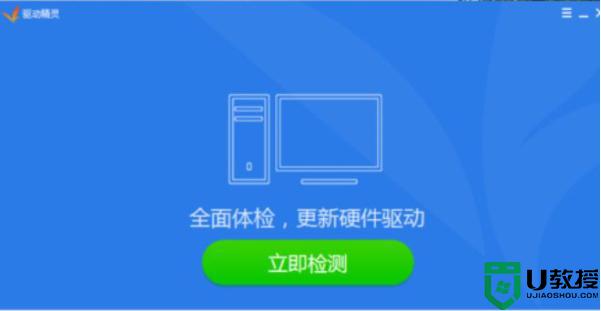
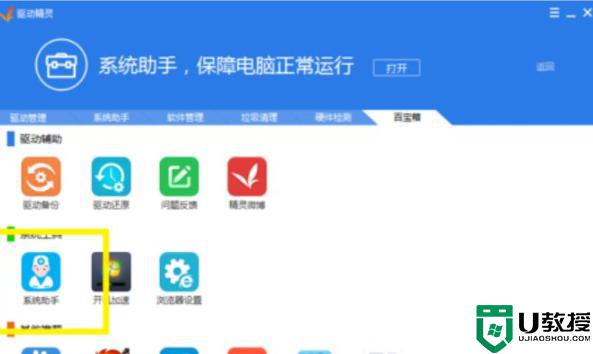
3、在系统助手中找到“声音故障”选项,并且点击下部的“查看更多”。
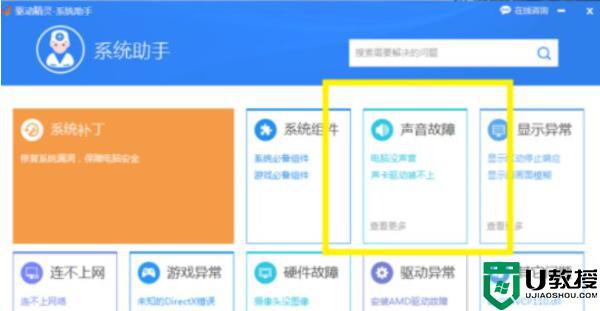
4、然后点击“声卡驱动安装不上”立即修复,进行系统修复。这个过程可能要等待一会,只需静静等待系统修复完成。

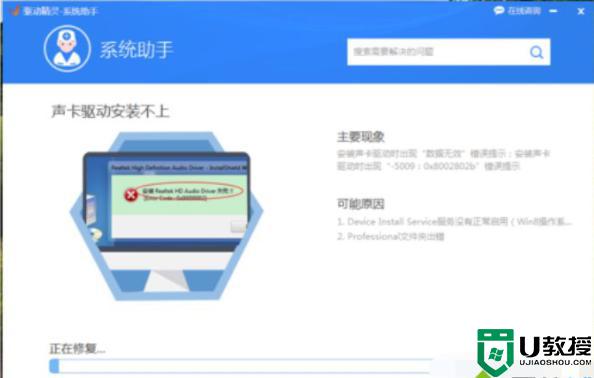
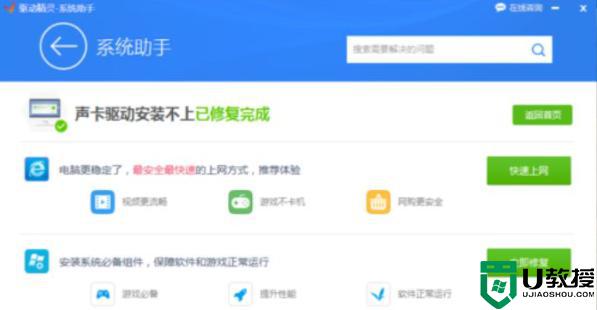
5、然后继续安装新声卡驱动,整个过程可能要消耗十几分钟,请耐心等待。安装完成之后会提醒重启电脑,点击完成就可以了。
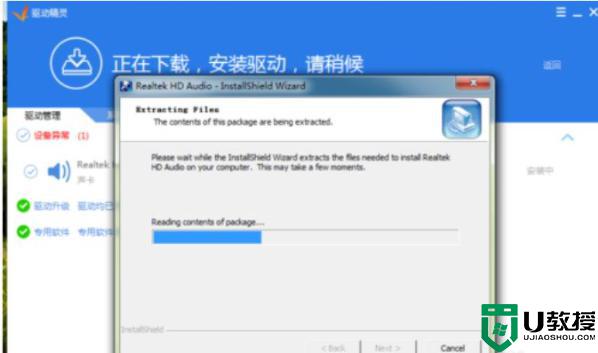
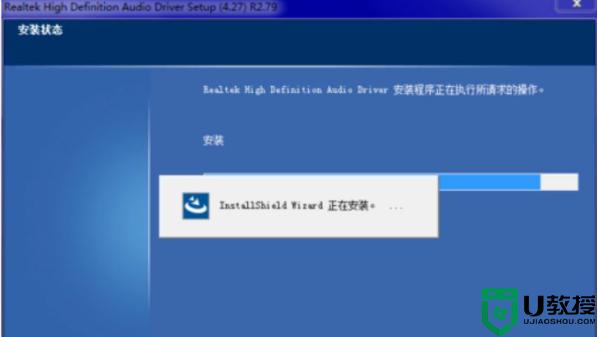

6、当然,有的朋友这样做之后依然安装失败,那可能是你的电脑和新声卡驱动不兼容,或者是有什么软件和它产生冲突。建议不更新驱动,选择以前的版本进行安装。(ps:安装的时候还是要提前按步骤4修复一下系统,我的电脑试了以前的两个版本才安装成功)。
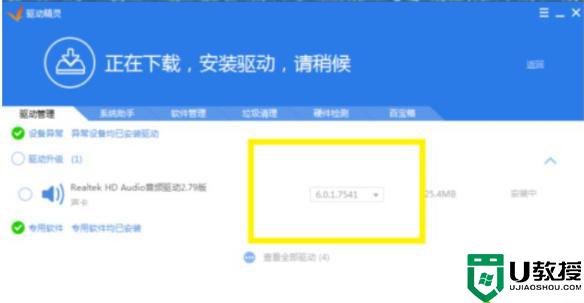
7、如果是声卡驱动安装成功之后,音量图标依旧是红色的叉号的话,可以按步骤4进行第一个选项“电脑没声音修复”。
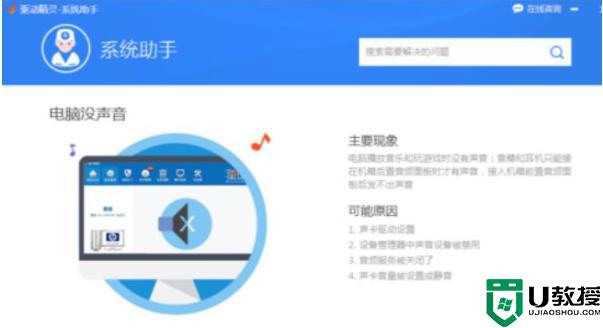
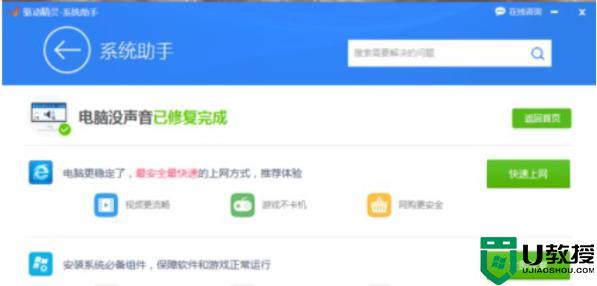
以上就是小编带来的win7系统更新声卡提示安装realtek hd audio driver失败怎么办的全部内容,希望可以提供帮助。
win7更新声卡提示安装realtek hd audio driver失败0x000000FF如何处理相关教程
- 80244019更新失败原因win7 win7更新失败提示错误80244019如何修复
- 0xa0430721安装失败win7怎么办 win7安装谷歌浏览器失败提示0xa0430721错误如何处理
- 32位win7安装ie11一直提示安装前需更新如何处理
- win732安装英文语言包显示安装失败如何处理
- win7系统安装ie浏览器11一直提示安装失败如何解决
- win7声卡驱动更新失败怎么办 win7声卡驱动更新不了的解决方法
- win7语言包安装失败怎么办 win7安装显示语言失败处理方法
- win7正版0x80072f8f错误提示激活失败如何处理
- 安装的w7 64位系统开机显示配置windows update 失败如何处理
- 0x80070643 win7怎么办 0x80070643 win7安装失败如何处理
- Win11怎么用U盘安装 Win11系统U盘安装教程
- Win10如何删除登录账号 Win10删除登录账号的方法
- win7系统分区教程
- win7共享打印机用户名和密码每次都要输入怎么办
- Win7连接不上网络错误代码651
- Win7防火墙提示“错误3:系统找不到指定路径”的解决措施
热门推荐
win7系统教程推荐
- 1 win7电脑定时开机怎么设置 win7系统设置定时开机方法
- 2 win7玩魔兽争霸3提示内存不足解决方法
- 3 最新可用的win7专业版激活码 win7专业版永久激活码合集2022
- 4 星际争霸win7全屏设置方法 星际争霸如何全屏win7
- 5 星际争霸win7打不开怎么回事 win7星际争霸无法启动如何处理
- 6 win7电脑截屏的快捷键是什么 win7电脑怎样截屏快捷键
- 7 win7怎么更改屏幕亮度 win7改屏幕亮度设置方法
- 8 win7管理员账户被停用怎么办 win7管理员账户被停用如何解决
- 9 win7如何清理c盘空间不影响系统 win7怎么清理c盘空间而不影响正常使用
- 10 win7显示内存不足怎么解决 win7经常显示内存不足怎么办

